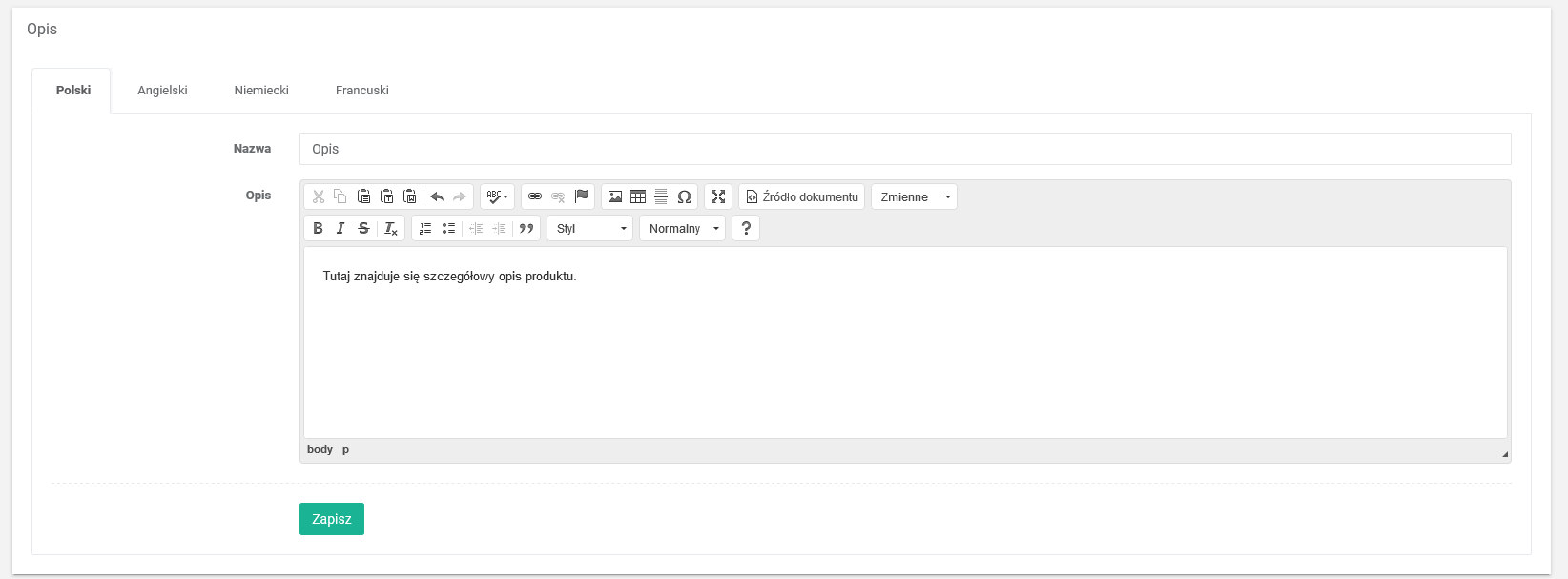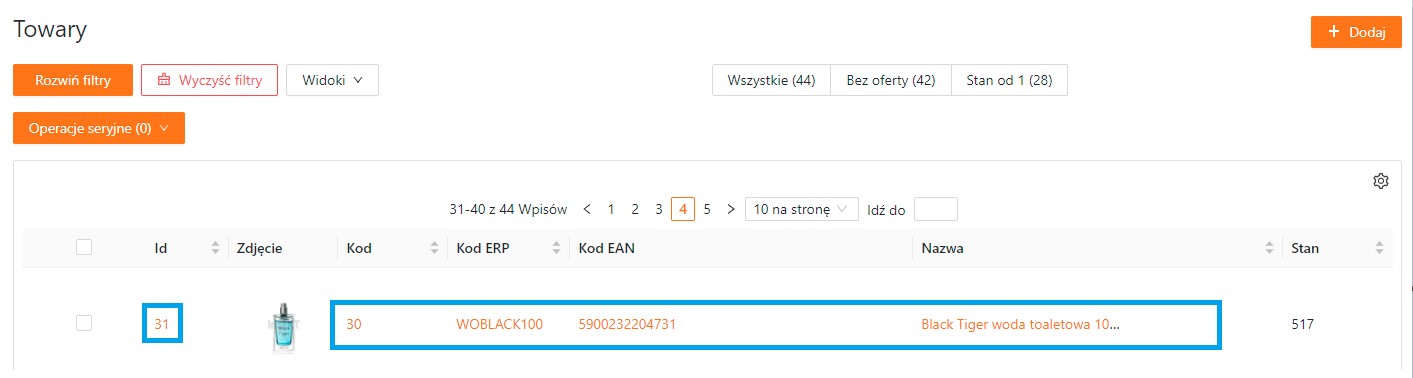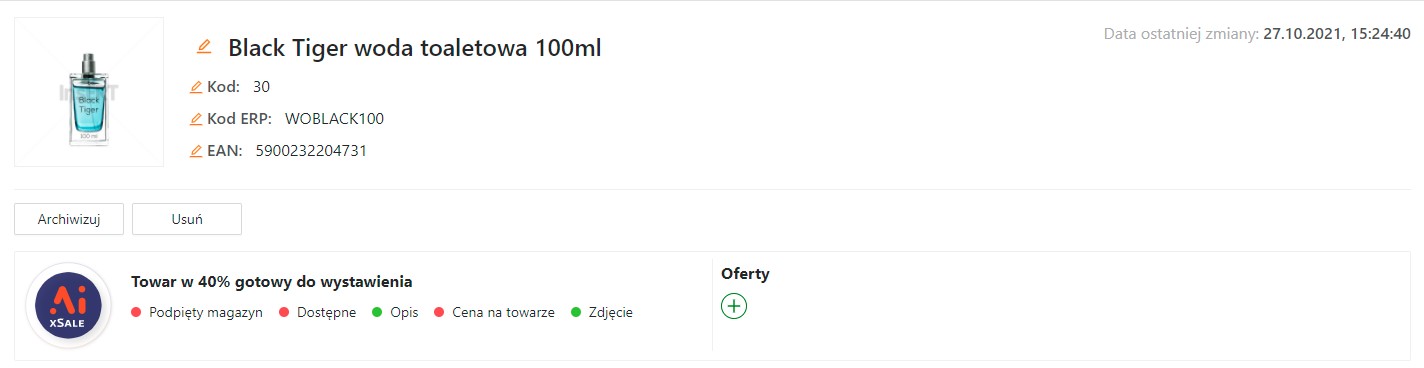Po utworzeniu towaru (w systemie ERP lub bezpośrednio w xSale), możliwa jest edycja jego danych. Widok edycji umożliwia aktualizację nazwy, kodu, ceny, stan magazynowego, tworzenie rozbudowanych opisów i dodawanie parametrów (atrybutów) towaru. Ten wpis prezentuje wszystkie dostępne opcje edycji towaru.
Pamiętaj!
Jeśli posiadasz integrację z systemem ERP, dane towarów w xSale mogą być synchronizowane i/lub nadpisywane przez tę integrację (w zależności od ustawień). W takiej sytuacji możesz zmienić ustawienia integracji lub zdecydować o aktualizowaniu danych asortymentu bezpośrednio w systemie ERP.
Dane towaru dostępne do edycji
Aby edytować wybrany towar, przejdź na listę towarów i kliknij w jeden z podlinkowanych tekstów – Id, Kod, Kod ERP EAN lub Nazwę towaru.
Identyfikacja towaru
W górnej części okna znajdują się podstawowe dane identyfikujące towar – Nazwa, Kod, Kod ERP, EAN. Znajdziesz tutaj również przyciski akcji, umożliwiające archiwizację towaru (lub jego przywrócenie z archiwum, gdy uprzednio został zarchiwizowany) oraz jego usunięcie. Poniżej znajduje się moduł ze wskaźnikiem określającym w jakim stopniu towar jest opisany i gotowy do wystawienia oraz listę ofert sprzedaży, do których towar jest przypisany, wraz z przyciskiem umożliwiającym utworzenie nowej oferty z tym towarem.
Podstawowe informacje o towarze
W głównej części okna edycji znajdują się dwie zakładki, które prezentują Podstawowe dane towaru oraz Opis.
Zakładka Podstawowe została podzielona na kilka sekcji. Po lewej stronie możliwe jest dodanie lub zmiana kategorii towaru, a także podgląd i edycja rodzaju towaru (Towar / Usługa), wymiarów (szerokość, wysokość, długość), wagi, danych producenta, jednostki i stawki VAT.
Prawa strona prezentuje informacje o cenach i stanach magazynowych. Sekcja Cennik zawiera listę typów, powiązanych z towarem (mogą to być ceny zaimportowane z systemu ERP lub dodane ręcznie w xSale) i ich wartości. Ceny importowane z systemu ERP aktualizują się automatycznie po wprowadzeniu zmiany w systemie ERP. Sekcja Stany magazynowe wyświetla stany magazynowe towaru dostępne w poszczególnych magazynach. Przyciski +Dodaj w obu sekcjach umożliwiają odpowiednio przypisanie nowego cennika i ceny oraz magazynu wraz ze stanem magazynowym.
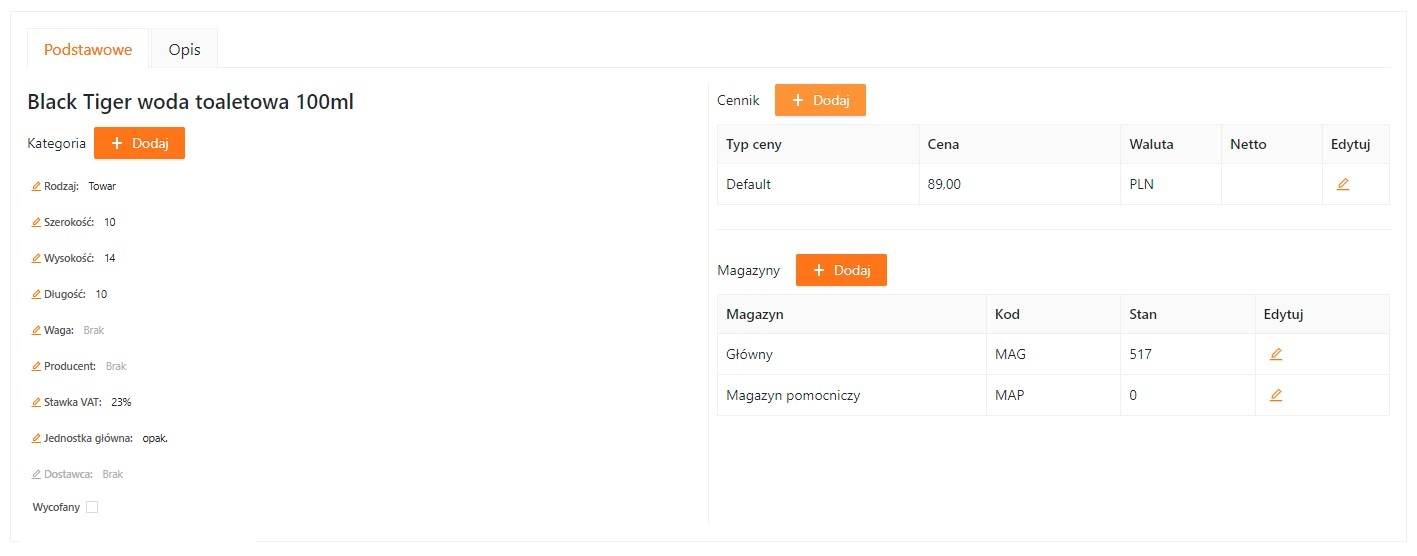
Opis i parametru towaru (atrybuty)
Zakładka Opis posiada trzy sekcje, umożliwiające pełne opisanie produktu, dzięki dodaniu zdjęć, rozbudowanego opisu oraz dodatkowych parametrów (atrybutów) towaru.
Zdjęcia
W sekcji Zdjęcia znajdą się zdjęcia towaru zaimportowane z systemu ERP. Możesz tutaj również dodać własne zdjęcia, przesyłając je z dysku, a także zarządzać kolejnością zdjęć.
Edytor opisu
Sekcja Opis zawiera nazwy i opis towaru zaimportowany z systemu ERP lub wprowadzony ręcznie dla poszczególnych języków. Do przygotowania opisu możesz użyć intuicyjnego edytora lub wykorzystać funkcjonalność opisu blokowego Allegro.
Jeżeli towar nie posiada nazwy w języku domyślnym, to zostaje ona automatycznie uzupełniona z nazwy towaru i przy nazwie pojawia się informacja „Autouzupełnienie”. Informacja o automatycznym uzupełnieniu znika, gdy nazwa i opis zostaną ręcznie uzupełnione przez użytkownika.
Parametry (atrybuty)
Sekcja zawiera listę parametrów znajdujących się w kategoriach, do których został przypisany towar. Możesz przypisać wartości dostępnym parametrom.
Przed listą parametrów zostały dodane flagi, które pomagają w filtrowanie parametrów i pokazują tylko:
- archiwalne
- puste
- wymagane
- uzupełnione
Domyślnie zaznaczona jest flaga Uzupełnione, żeby wyświetlało na liście wyłącznie parametry z uzupełnionymi wartościami. W przypadku chęci edycji i uzupełnienia brakujących należy ją wyłączyć.
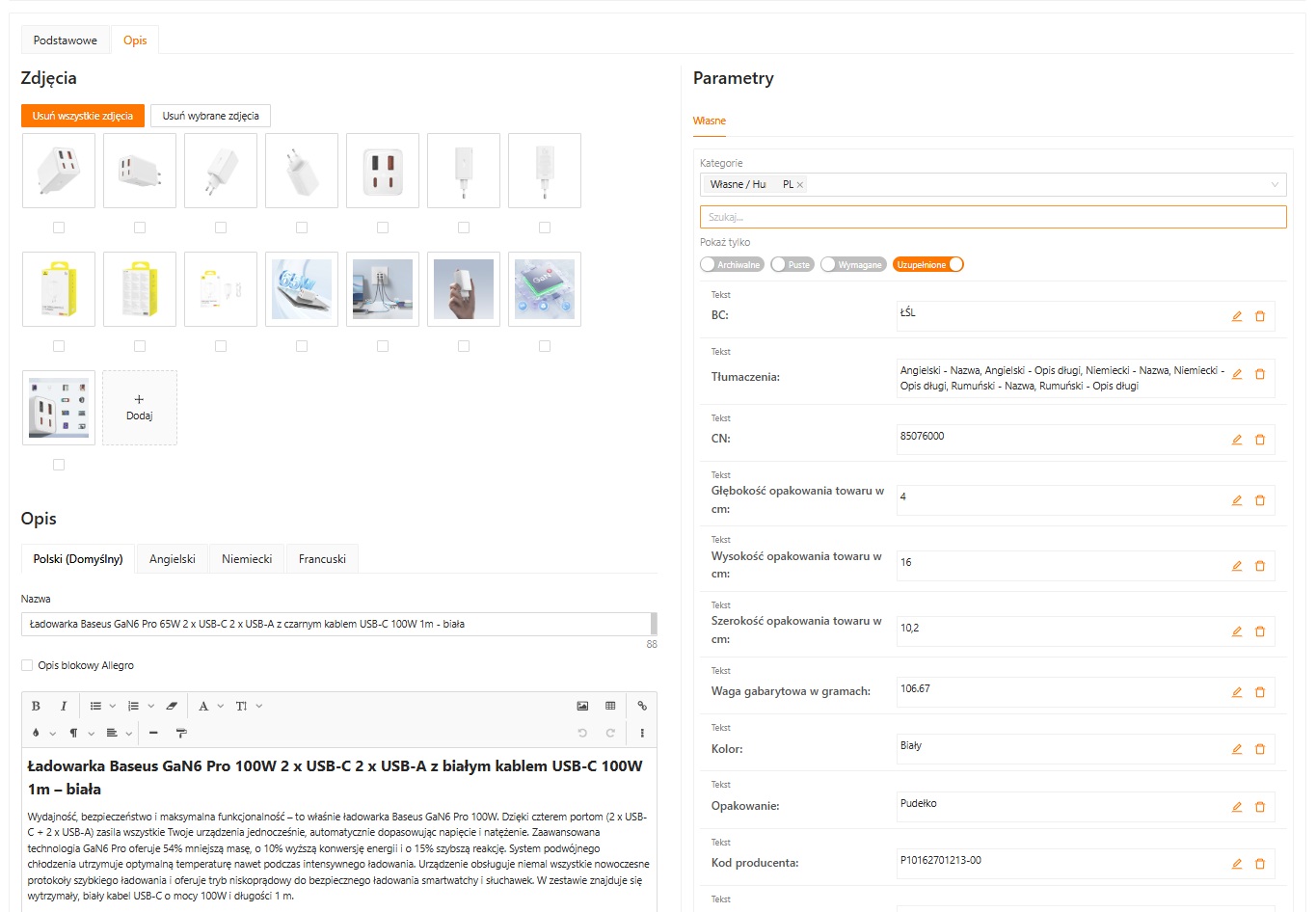
Edycja towaru w interfejsie xSale v1
Jeśli pracujesz z towarami w interfejsie xSale v1, zakres danych dostępnych do edycji będzie nieco inny. Aby przejść do widoku edycji, wybierz Edytuj na liście ofert.
Wskazówka
W ustawieniach xSale, w zakładce Konfiguracja - Asortyment - Pola na towarze, możesz wybrać, jakie pola mają być dostępne w edycji towaru.
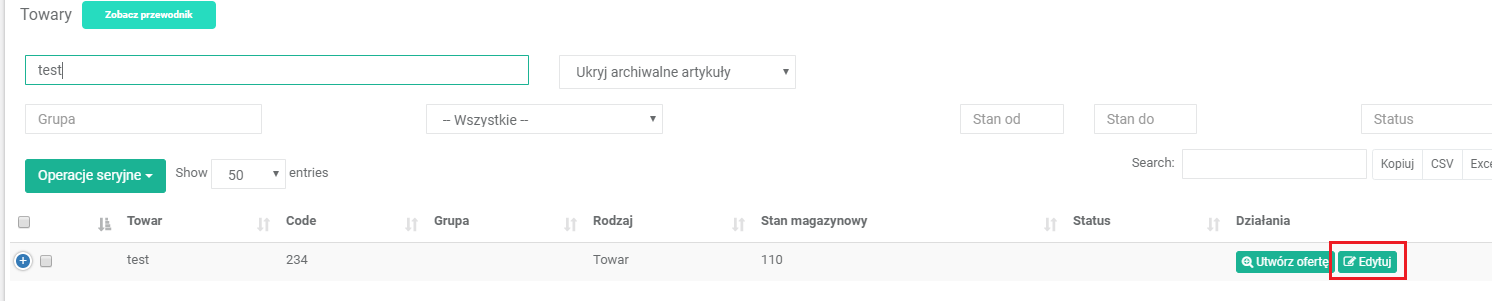
W sekcji Edytuj towar znajdują się podstawowe informacje o towarze – nazwa, kody towarowe, rodzaj towaru, kategoria i cena domyślna.
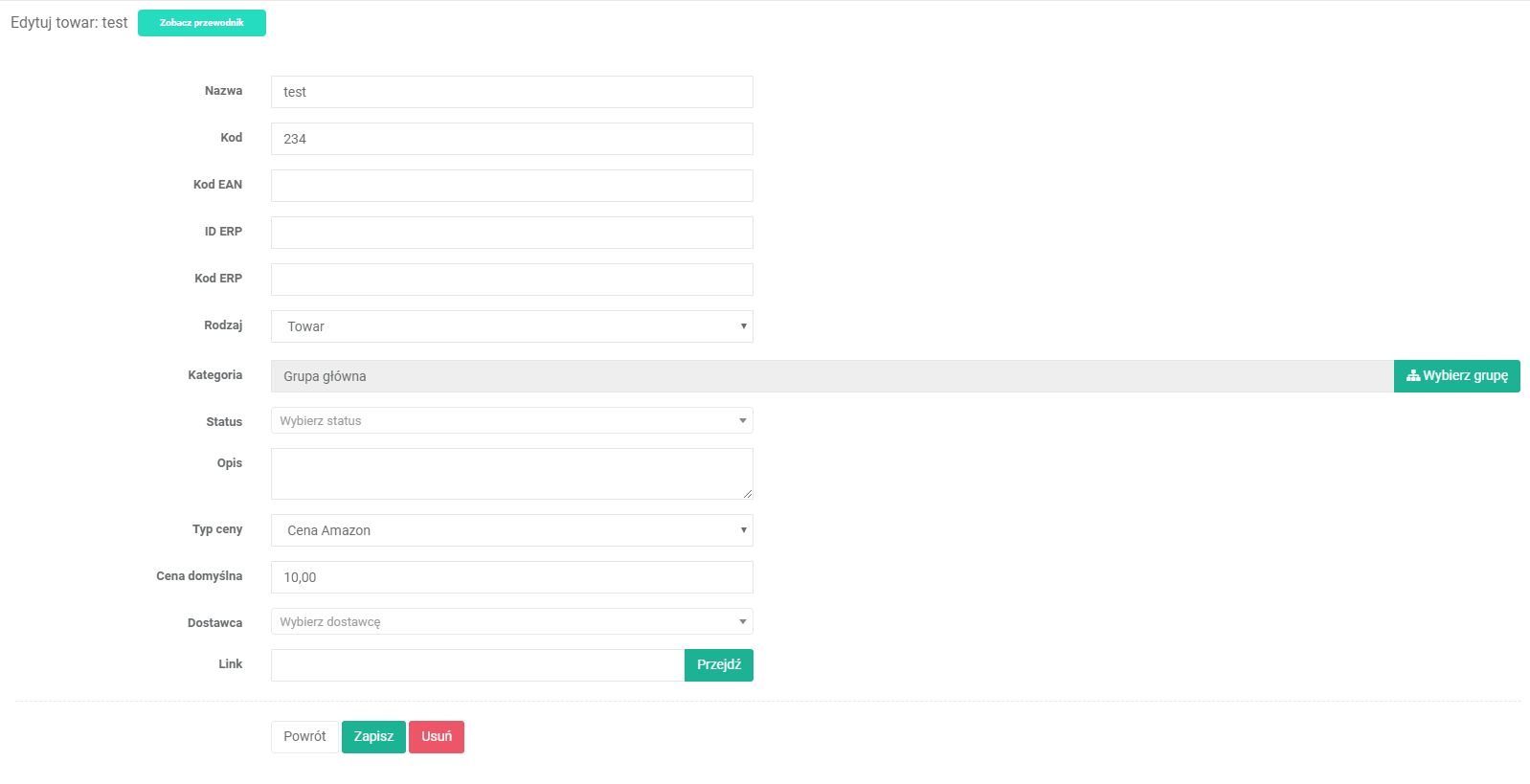
W części Zdjęcia dostępny jest podgląd zdjęć towaru zaimportowanych z systemu ERP oraz miejsce na dodanie własnych zdjęć asortymentu.

Sekcja Stany magazynowe pozwala na sprawdzenie i edycję stanów magazynowych towaru na poszczególnych magazynach oraz przypisanie stanów z nowego magazynu (z listy magazynów w xSale).
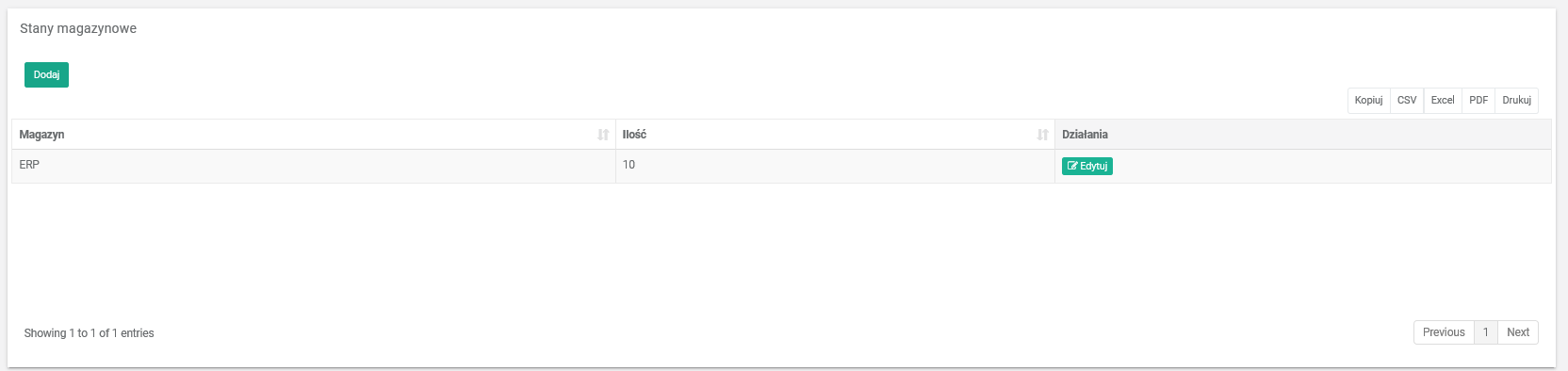
Część Cena zawiera listę cenników zaimportowanych z ERP, a także dodanych ręcznie w xSale. Możliwa jest edycja cen (przycisk Edytuj) oraz przypisanie nowego cennika wraz z wartością.
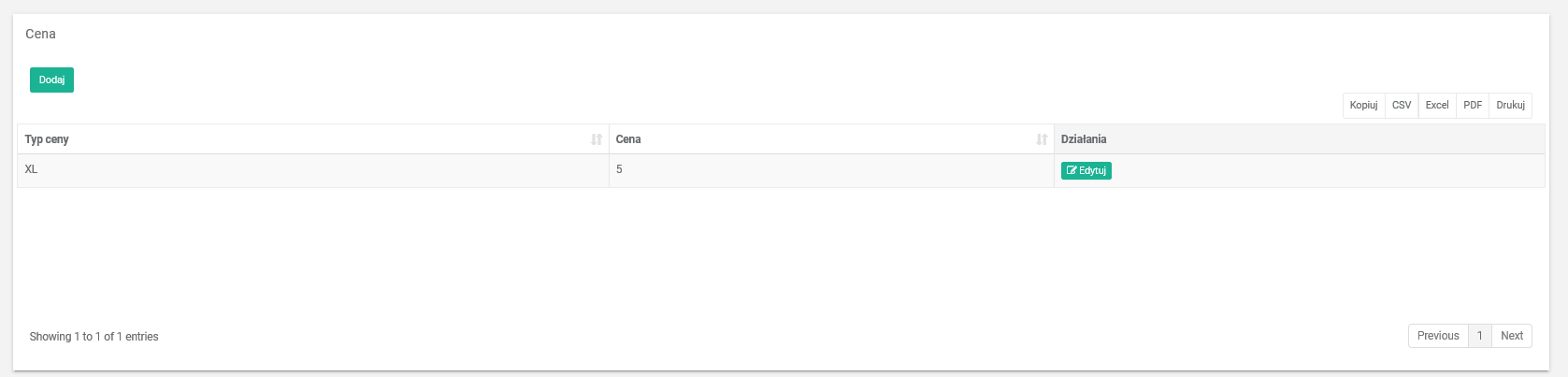
W sekcji Aktualizacja cenników możesz zaplanować zmianę ceny od ustalonej daty. Dzięki tej funkcji można ustawić czasową promocję dla towaru lub zaplanować aktualizację wartości cennika.
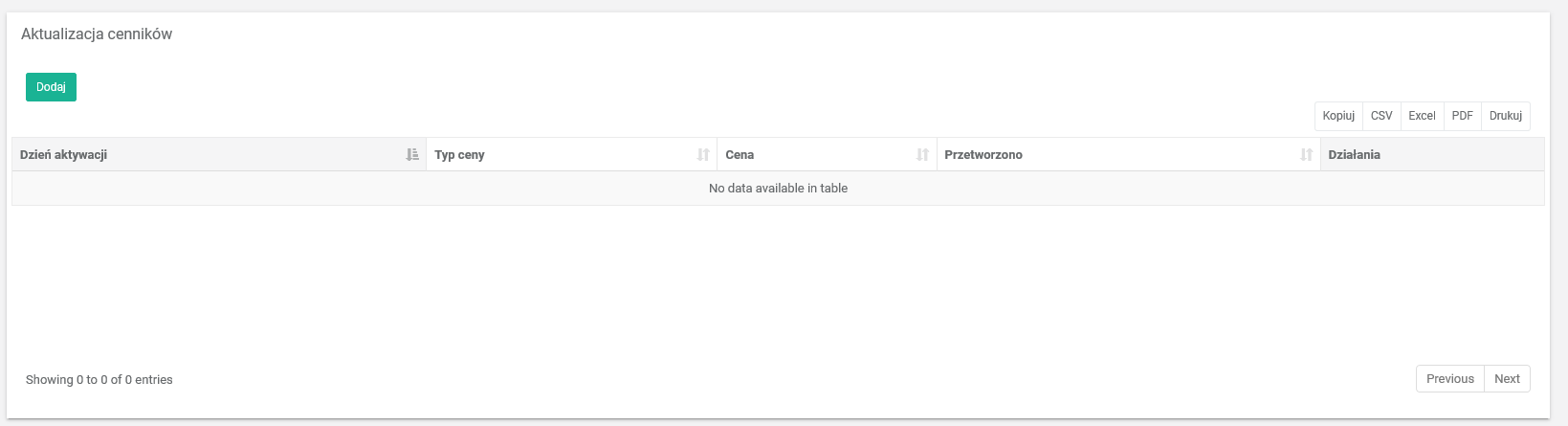
Po kliknięciu przycisku Dodaj można ustawić datę aktualizacji, typ ceny oraz wpisać wartość cenową.
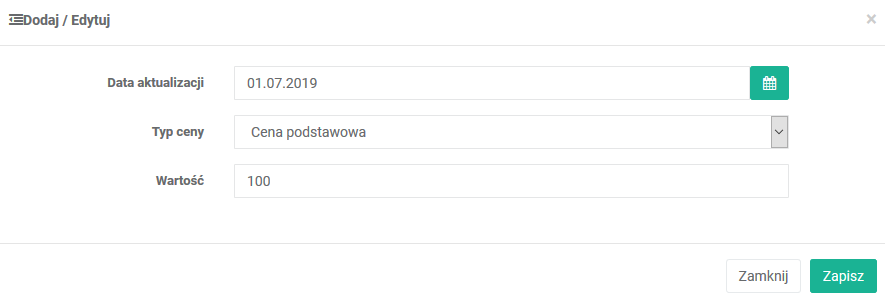
Opis pozwala na dodanie szczegółów na temat asortymentu (może być to opis zaimportowany z systemu ERP lub wprowadzony ręcznie).